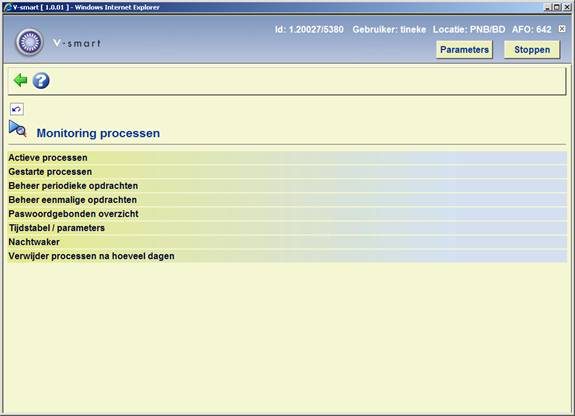
AFO 642 - Monitoring processen
Op diverse plaatsen in het systeem kunnen processen worden gestart die enige tijd in beslag nemen. Voorbeelden van dergelijke processen zijn:
·
Het aanmaken van drukbestanden met reserveringen of herinneringen
·
Het updaten van statistieken en kasoverzichten
·
Selectieopdrachten in de database
Dergelijke processen nemen - afhankelijk van de grootte van de database, de complexiteit van het gestarte proces en de snelheid van de hardware - enkele seconden tot enkele uren in beslag.
Deze processen kunnen op de volgende manieren worden gestart:
·
‘online'
-
Het proces wordt ogenblikkelijk gestart als online proces op het werkstation waar de opdracht werd gegeven; dit werkstation blijft dan ook 'bezet' tot het proces is afgelopen.
·
‘batch'
-
Het proces wordt ogenblikkelijk, maar als een apart proces gestart; het werkstation waar het proces werd gestart is onmiddellijk weer beschikbaar voor andere werkzaamheden.
·
‘memory'
-
Het proces wordt niet ogenblikkelijk gestart, maar in een wachtrij gezet voor later uit te voeren processen; er wordt alleen maar aangegeven op welk tijdstip het proces daadwerkelijk moet worden gestart.
Voor een toelichting bij de manier waarop processen worden gestart: zie in het betreffende hoofdstuk in het document met achtergrondinformatie V-smart Algemene informatie.
Processen die op deze manier worden gestart, kunnen via ‘monitoring' in de gaten worden gehouden. Als u een proces ‘online' start, blijft het werkstation bezet en vindt deze monitoring op het eigen scherm plaats zolang het proces loopt. Als u een proces ‘batch' of ‘in memory' start, verloopt de monitoring via AFO 642. Hiermee kunt u ook overzichten bekijken van processen die al afgelopen zijn en kunt u de procedure rond de zogeheten nachtwaker beheren.
De nachtwaker start ‘night jobs' automatisch op en legt die eventueel ook stil. Processen die veel tijd in beslag nemen worden in principe 's nachts uitgevoerd, om het systeem overdag niet nodeloos te belasten. U kunt zowel periodieke als eenmalige opdrachten starten.
De nachtwaker regelt voor alle hardware platforms op een uniforme manier het starten van deze processen. De nachtwaker is zelf ook een proces dat kan worden gemonitored in AFO 642 en dat op een bepaald tijdstip moet worden opgestart. De manier waarop dit plaatsvindt, verschilt per host operating system. Hieronder volgt voor de meest courante platforms een toelichting over hoe de interactie met het host operating system plaatsvindt en hoe het systeem moet worden geconfigureerd om op een vlotte manier 'night jobs' te kunnen starten. Deze platforms zijn:
·
Unix
·
VMS
·
Windows NT
Unix beschikt over een mechanisme dat bekend staat als ‘cron'. Deze zorgt ervoor dat op bepaalde tijdstippen processen kunnen worden gestart. Deze cron maakt gebruikt van tabellen, de ‘crontabs', die menugestuurd of via een editor kunnen worden gewijzigd. De gegevens worden opgeslagen in files (scripts) die zich bijvoorbeeld in “/usr/spool/cron/crontabs/root” bevinden. Met ‘cron' kunt u processen laten starten op bepaalde dagen van de week, op bepaalde vaste dagen van de maand en op bepaalde tijdstippen. Om de nachtwaker te activeren neemt u in de crontab van root een verwijzing op naar een scriptfile die de nachtwaker zal activeren.
Opmerking
Het is raadzaam deze systeem-scriptfile elke nacht uit te voeren nadat de back-up is afgelopen.
Voorbeeld
15 00 * * * /systeemdir/het systeem.batch
Dit betekent: het script /systeemdir/systeem.batch wordt elke nacht (* * *) om kwart over twaalf (15 00) opgestart. Het scriptfile waarnaar wordt verwezen kunt u zelf definiëren en ziet er als volgt uit:
cd /systeemdir
msqlm “^VMNIGHT”
cd /
Dit betekent:
Voer een ‘change directory' uit naar de Unix-directory waarin de systeem-database zich bevindt;
start het systeem-programma VMNIGHT
Opmerking
Deze regel is geen voorbeeld en moet u dus letterlijk invoeren; let op het onderscheid tussen kleine letters en hoofdletters.
De derde regel (cd /) is optioneel en zorgt ervoor dat er wordt teruggekeerd naar de root-directory.
Raadpleeg uw Unix-systeemhandleidingen voor extra toelichtingen bij het cron-mechanisme.
Opmerking
De hierboven geschetste procedure wordt gebruikt op systemen waar het systeem opereert onder M/SQL, de M-Technology-versie van de leverancier Intersystems. Indien in uw configuratie het systeem opereert onder MSM, de M-Technology-versie van de leverancier Micronetics, moet een ander script worden geïnstalleerd. Raadpleeg hiervoor de helpdesk.
Om de nachtwaker op een VMS-systeem te starten kunt u gebruik maken van de faciliteiten die VMS op dat vlak biedt. Eén mogelijkheid hierbij is het opnemen van het SUBMIT-commando in de startup-procedure van VMS. Met dit SUBMIT-commando kan dan worden bepaald dat de nachtwaker elke avond of elke nacht op een bepaald tijdstip moet worden gestart. Gebruik het SUBMIT-commando om een file uit te voeren die de nachtwaker start.
Voorbeeld
SET DEF $1$DIA2:[MSQL_MGR SYSTEEM]
M “^VMNIGHT”
Dit betekent:
Voer een ‘change directory' uit naar de VMS-directory waarin de systeem-database zich bevindt: $1$DIA2:[MSQL_MGR.SYSTEEM]
start het systeem-programma VMNIGHT
Opmerking
Deze regel is geen voorbeeld en moet letterlijk worden ingevoerd; let op het onderscheid tussen kleine letters en hoofdletters.
Raadpleeg uw VAX/VMS-handleidingen voor verdere informatie.
Windows NT beschikt over een mechanisme dat bekend staat als ‘Scheduler' (of ‘Planningsprogramma' in de Nederlandse versie), dat ervoor zorgt dat op bepaalde tijdstippen processen kunnen worden gestart. Voor een beschrijving van deze functionaliteit verwijzen wij naar de documentatie van Windows NT.
Om de nachtwaker van Vubis te activeren neemt u in de ‘Scheduler' van Windows NT een verwijzing op naar een Batch-file die de Vubis-nachtwaker zal activeren. Wij adviseren u deze batch-file elke nacht uit te voeren nadat de backup is afgelopen. De opname in de ‘Scheduler' zal er als volgt uitzien:
AT 01:00 /every:m,t,w,th,f,s,su CMD /C c:\cachesys\bin\vmnight.bat
Deze regel betekent dat de batch-file c:\cachesys\bin\vmnight.bat elke nacht (/every:m,t,w,th,f,s,su) om één uur 's nachts wordt opgestart. De batch-file waarnaar wordt verwezen kunt u zelf definiëren en ziet er als volgt uit:
C:
CD:\CACHESYS\BIN
CSS CTERMINAL VUBIS ^^VMNIGHT VBS
Dit betekent het volgende:
1. Ga naar de schijf waarop de Caché-software geïnstalleerd is (in ons voorbeeld c).
2. Voer een ‘change directory' uit naar de Windows NT-directory waarin de Vubis-database zich bevindt (in ons voorbeeld ‘\cachesys\bin' genaamd).
3. Start het programma VMNIGHT (deze regel is geen voorbeeld en moet letterlijk als dusdanig worden ingevoerd, dus let op het onderscheid tussen kleine letters en hoofdletters).
Op diverse plaatsen binnen AFO 642 krijgt u een lijst met processen te zien. Het systeem onderscheidt daarbij de volgende soorten overzichten:
·
Een overzicht van de actieve processen (met de status ‘bezig' of ‘stilgelegd')
·
Een overzicht van de gestarte processen (met de status ‘bezig', ‘stilgelegd' of ‘klaar')
·
Een overzicht van de periodieke opdrachten
·
Een overzicht van de eenmalige opdrachten
·
Een paswoordgebonden overzicht (het overzicht van de gestarte processen voor uw paswoord)
Elk proces doorloopt een aantal fases, die ieder worden gekenmerkt door één van de volgende statussen:
·
Wachtrij
·
Bezig
·
Stilgelegd
·
Klaar
Nadat u AFO 642 hebt gestart, verschijnt een menuscherm:
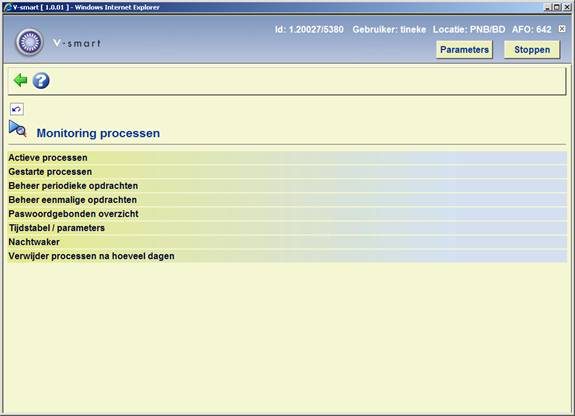
De menu opties worden in de volgende paragrafen afzonderlijk toegelicht.
Als u deze menu optie kiest, verschijnt een overzichtscherm met actieve processen.
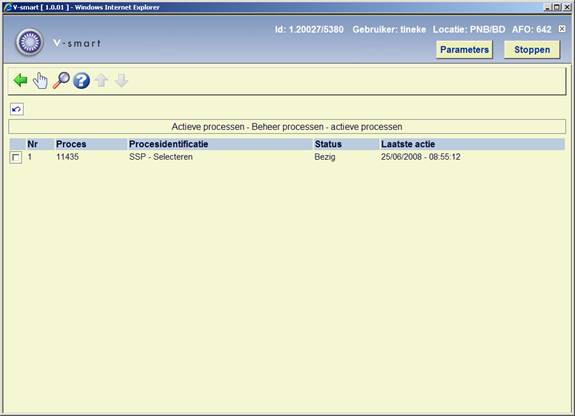
Proces: Hier staat het procesnummer.
Procesidentificatie: Hier staat een omschrijving van het proces.
Status: Hier staat de huidige status van het proces.
Laatste actie: Hier staat wanneer de laatste actie heeft plaatsgevonden.
: Selecteer een proces en kies vervolgens deze optie om de gegevens over het desbetreffende proces te bekijken.
: Selecteer een proces en kies deze optie om een lijst met statussen (klaar, bezig, stilgelegd, wachtrij) van het desbetreffende proces te bekijken.
Als u kiest voor de optie ‘Monitor proces' verschijnt een invoerscherm met nadere informatie over het proces. Op dit scherm kunt u het proces tevens stoppen.

: Kies deze optie voor een overzicht van de actuele status van dit proces. De gegevens op dit overzicht geven een momentopname weer. Herhaal deze optie om te achterhalen of het proces daadwerkelijk nog actief is.
: Kies deze optie om het proces af te breken. Nadat u deze optie hebt gekozen, vraagt het systeem u of het proces daadwerkelijk moet worden gestopt.
: Kies deze optie om te controleren of het proces nog bezig is. Het systeem controleert gedurende één minuut of het proces nog actief is. Het systeem geeft tijdens de controle aan hoe ver deze is gevorderd.
: Kies deze optie om een lijst met statussen (klaar, bezig, stilgelegd, wachtrij) van het desbetreffende proces te bekijken. Deze optie is identiek aan de optie ‘Tijdsduur/Statussen proces' op het vorige scherm.
Als u deze menu optie kiest, verschijnt een scherm met een overzicht van de gestarte processen. De opties en werking van het monitoren van gestarte processen zijn identiek aan die van de actieve processen.
Met het beheer van periodieke opdrachten kunt u de lijst van processen muteren die periodiek moeten worden uitgevoerd.
Opdrachten worden in de wachtrij gezet door bij het opstarten van het proces voor M(emory) te kiezen (dus niet voor de opties O(nline) of B(atch). Het systeem zal u dan vragen aan te geven wanneer en hoe laat het proces moet worden gestart. Dit kan eenmalig of periodiek terugkerend zijn. Processen worden dus niet in de tabel gezet in AFO 642, maar in de AFO waarin het proces normaliter wordt gestart. De nachtwaker zal het proces starten op het door u vastgelegde moment.
Opmerkingen
·
Start binnen een tijdspanne van een minuut nooit meer dan vier processen.
·
Start gelijkaardige processen zoveel mogelijk kort na elkaar.
-
Als u bijvoorbeeld in AFO 451 een drukbestand voor rappels wilt laten aanmaken, de geldigheid van de pas wilt laten updaten en een automatische wijziging van lenerscategorieën wilt laten uitvoeren, en in AFO 435 een selectie in het lenersbestand wilt laten uitvoeren, kunt u deze processen meteen na elkaar starten. Deze processen lopen alle vier door de lenersfile en zullen als gevolg van memory-caching van elkaar's werk ‘profiteren' en relatief gezien sneller klaar zijn.
·
Start nooit teveel niet-gelijkaardige processen tegelijk, omdat dit kan resulteren in slechte responstijden. Start bijvoorbeeld niet tegelijk een selectie in het titelbestand, in het barcodebestand, in het lenersbestand en een proces dat een drukbestand met rappels gaat aanmaken.
·
Verdeel de hoeveelheid tijd die 's nachts beschikbaar is eventueel in ‘logische segmenten'.
-
Voer bijvoorbeeld eerst alle processen uit die activiteiten in de lenersfile ondernemen, nadien alle processen die te maken hebben met bestellingen, enzovoort.
·
Plaats kritische processen vooraan in de lijst en zet niet-kritische processen achteraan.
·
Het aantal processen dat simultaan kan worden gestart wordt bepaald door de licentie die op uw systeem is geïnstalleerd. Zorg ervoor dat de maximale grens van het aantal simultane processen niet wordt overschreden. Als dit toch gebeurt zal het proces niet worden gestart.
·
Wanneer "printen per locatie" (uitleen-, tijdschriften-, bestelmodule) in gebruik is, betekent dit dat het proces per locatie wordt uitgevoerd. Derhalve moeten dus aparte nachtwaker processen ingesteld worden voor elke locatie. D.w.z. log in op een locatie, stel het nachtwaker proces in, ga naar de volgende locatie, stel het nachtwaker proces in, enz. Zorg er wel voor dat de tijden niet overlappen!
Als u deze menu optie kiest, verschijnt een overzichtsscherm:
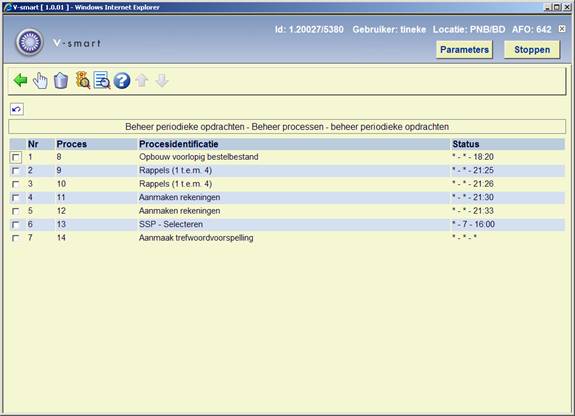
Proces: Hier staat het procesnummer.
Procesidentificatie: Hier staat de omschrijving van het proces.
Status: Hier staat op welke data en op welk tijdstip het proces zal worden gestart. Het veld toont achtereenvolgens de weekdagen, de kalenderdagen en het tijdstip. Een ‘*' betekent dat het proces respectievelijk elke maand, elke weekdag en op elk mogelijk tijdstip kan worden uitgevoerd.
: Selecteer een proces en kies vervolgens deze optie om de gegevens van het proces te bekijken. Er verschijnt een overzichtsscherm. Dit scherm wordt hieronder toegelicht.
: Selecteer een proces en kies vervolgens deze optie om een proces te verwijderen.
Opmerking
Processen kunnen niet uit overzichten worden geschrapt als ze nog actief zijn.
: Selecteer een proces en kies deze optie om een lijst met statussen (klaar, bezig, stilgelegd, wachtrij) van het desbetreffende proces te bekijken.
:Selecteer een proces en kies deze optie om een rapport af te drukken. Het standaard scherm voor het genreren van output wordt getoond.
: Selecteer een proces en kies vervolgens deze optie om de gegevens van het proces te bekijken. Er verschijnt een overzichtsscherm±

: Kies deze optie om de datum- en tijdgegevens van het proces te wijzigen. Als u deze optie kiest verschijnt een invoerscherm waar u de dagen van de maand, de week en het tijdstip kunt invullen. Een ‘*' betekent dat het proces respectievelijk elke maand, elke weekdag en op elk mogelijk tijdstip kan worden uitgevoerd.
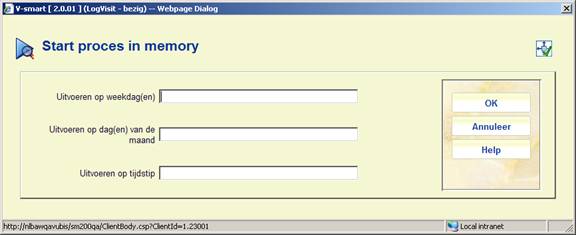
Uitvoeren op weekdag(en): Voer de dag(en) van de week in waarop het proces moet worden uitgevoerd (maandag = 1, zondag = 7). Vul * in als het proces elke dag van de week moet worden uitgevoerd.
Uitvoeren op dag(en) van de maand: Voer de dag(en) van de maand in waarop het proces moet worden uitgevoerd (1 = eerste dag, 8 = achtste dag, 6/3 = 6 maart). Bijvoorbeeld: '1, 7, 9/3, 15, 27/11' betekent dat het proces elke eerste, zevende en vijftiende dag van de maand moeten worden uitgevoerd en ook p[ 9 maart en 27 november.
Vul * in als het proces elke dag van de maand moet worden uitgevoerd.
Let op
Het systeem gaat uit van een impliciete AND relatie tussen dit gedeelte en het vorge gedeelte. Met andere woorden: als uu aangeeft dat het proces op een woensdag moet plaatsvinden en ook dat het op de 15e van de maand moet plaatsvinden, dan zal het proces alleen worden uitgevoerd wanneer de 15e van een maand op een woesndag valt.
Uitvoeren op tijdstip: Voer de tijd in (notatie UU:MM) waarop het proces moet worden uitgevoerd (01:00 is een uur 's ochtends, 23:00 is elf uur 's avonds). Vul * in als het proces op een willekeurig tijdstip moet worden uitgevoerd.
Opmerking
Lees voor meer informatie over geldige notaties de beschrijving van de memory-optie in het betreffende hoofdstuk in het document met achtergrondinformatie V-smart Algemene informatie.
Het beheer van eenmalige opdrachten toont een overzicht van alle processen die beschikbaar zijn om één keer te worden uitgevoerd. De werkwijze en de opties op dit scherm zijn volledig identiek aan de werkwijze en de opties bij het beheer van periodieke opdrachten.
Aangezien de opdrachten in dit overzicht slechts één keer worden uitgevoerd, verdwijnen ze uit het overzicht nadat het proces is opgestart.
Als u voor deze menu-optie kiest, verschijnt een overzichtsscherm met de actieve processen die door uw paswoord werden gestart. De opties en werking zijn identiek aan die van het overzicht met actieve processen.
Met deze menu-optie kunt u een aantal parameters definiëren die betrekking hebben op de nachtwaker.
Als u voor deze menu-optie kiest, verschijnt een scherm met een tijdstabel.

Selecteer een weekdag en kies deze optie om de tijdparameters in te stellen. Er verschijnt een invoerscherm:

Niet activeren tussen: Voer een tijdsinterval in (gebruik het formaat uu:mm). Als het systeem gedurende deze periode wordt gestart, wordt de nachtwaker niet automatisch opgestart. Buiten de opgegeven periode wordt automatisch de nachtwaker opgestart. Deze periode moet iets ‘ruimer' zijn dan de periode waarin normaliter met het systeem wordt gewerkt. Als u bijvoorbeeld meestal tussen acht uur 's morgens en half negen 's avonds met het systeem werkt, voert u hier in “07:30-21:00”.
Opmerking
Het is mogelijk het automatisch opstarten van de nachtwaker buiten de opgegeven periode te voorkomen, aangezien het systeem bij het opstarten de vraag stelt “Nachtwaker opstarten? <J>”. Als u hier “N” invoert, zal de nachtwaker niet worden gestart. Het systeem geeft u één minuut de mogelijkheid om “N” in te voeren. Na deze periode wordt de nachtwaker gestart.
Stoppen om: Voer in op welk tijdstip de nachtwaker moet worden gestopt. Wij adviseren de nachtwaker iets eerder te stoppen dan het begin van de periode waarin u gewend bent met het systeem te werken. De nachtwaker zal op het door u aangegeven moment worden stilgelegd en het proces zal uit de tabel van actieve processen worden verwijderd.
Ook stoppen om: Het is mogelijk de nachtwaker tweemaal per dag te stoppen. Voer optioneel in op welk tijdstip de nachtwaker ook nog moet worden gestopt.
Opmerking
Processen die door de nachtwaker zijn opgestart worden niet automatisch stilgelegd.
De menu-optie ‘Nachtwaker' is bedoeld om manueel de nachtwaker te kunnen starten. Als u deze optie hanteert, moet u ook bij de optie ‘Tijdstabel / parameters' definiëren hoe laat het systeem automatisch moet worden stilgelegd om de back-up-procedure te kunnen starten.
Als u deze menu-optie kiest, verschijnt een scherm:
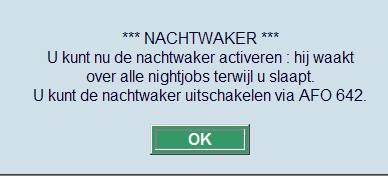
Op dit scherm staat de tijd (indien ingesteld met de optie ‘Tijdstabellen/parameters') waarop het systeem wordt stilgelegd.
Kies om verder te gaan.
Het systeem schakelt direct door naar de standaardprocedure voor het opstarten van processen.
Opmerking
Het is niet mogelijk de nachtwaker zelf in ‘memory' op te starten.
Met deze optie kan aangegeven worden na hoeveel dagen gestarte processen verwijderd mogen worden uit de lijst ‘Gestarte processen'.
Nadat u deze optie gekozen heeft verschijnt een invoerscherm:
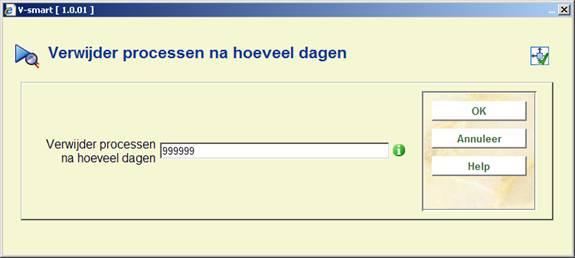
Voer het gewenste aantal dagen in.
·
Document control - Change History
|
Version |
Date |
Change description |
Author |
|
1.0 |
June 2008 |
Creation |
|
|
1.1 |
August 2008 |
replaced screen shot in 642.3.3 |
|
|
2.0 |
November 2009 |
textual improvements; new option to stop night watchman twice a day |
|